Poznámka: Snažíme se pro vás co nejrychleji zajistit aktuální obsah nápovědy ve vašem jazyce. Tato stránka byla přeložena automaticky a může obsahovat gramatické chyby nebo nepřesnosti. Naším cílem je to, aby pro vás byl její obsah užitečný. Mohli byste nám prosím dát ve spodní části této stránky vědět, jestli vám informace v článku pomohly? Pokud byste se rádi podívali na jeho anglickou verzi, najdete ji tady.
Tento článek popisuje, jak Outlook 2016 pro Mac zpracovává ochranu před nevyŽádanou poštou.
Filtrování nevyžádané pošty
Existují dva druhy filtrování nevyžádané pošty (na straně serveru a klienta). Filtrování nevyžádané pošty na straně serveru probíhá na poštovním serveru (například Exchange) ihned po příchodu e-mailových zpráv do poštovní schránky. Při stahování e-mailových zpráv ze serveru do klienta dochází k filtrování nevyžádané pošty na straně klienta (například Outlook a Outlook pro Mac).
Outlook 2016 pro Mac neposkytuje žádné ochrany nevyžádané pošty na straně klienta pro žádný druh účtu (Exchange, POP nebo IMAP). Místo toho se spoléhá jenom na poštovní server a provede všechna filtrování nevyžádané pošty. V Outlooku 2016 pro Mac se nekontrolují e-mailové zprávy, abyste zjistili, jestli jsou nevyžádané pošty. Servery Exchange poskytují filtrování nevyžádané pošty na straně serveru a většina oblíbených poskytovatelů e-mailů, jako je Hotmail, Outlook.com, Gmail a Yahoo, poskytují filtrování nevyžádané pošty na straně serveru. Toto chování umožňuje nechtěné filtrování nevyžádané pošty Outlooku na straně klienta.
Je důležité pochopit, že filtrování nevyžádané pošty a Blokovaní odesílatelé nejsou stejné, i když se často používají společně. Filtrování nevyžádané pošty je v případě, že jsou záhlaví e-mailů a obsah prohledávány s vlastnostmi, které by mohly být nevyžádané. Když přidáte e-mailovou adresu do seznamu blokovaných odesílatelů, e-mailové zprávy z této e-mailové adresy se vždycky přesunou do složky neVyžádaná pošta.
Pod nabídkou Outlooku – Předvolby _GT_ – _GT_ nevyžádané pošty v Outlooku 2016 pro Mac neexistuje žádné nastavení úrovně ochrany nevyžádanou poštou.
Bezpeční odesílatelé
Když se připojíte k poštovní schránce IMAP, POP nebo Exchange 2010, umožňuje Outlook 2016 pro Mac přidávat Bezpeční odesílatele. Bezpeční odesílatelé jsou však pouze na straně klienta a nesynchronizují se serverem. Vzhledem k tomu, že Outlook 2016 pro Mac neprovádí filtrování nevyžádané pošty, nebudou mít Důvěryhodní odesílatelé na straně klienta žádné použití.
Když se připojíte k poštovní schránce Exchange 2013 nebo novější verzi (včetně Exchange Online), Outlook 2016 pro Mac neumožňuje přidávat Bezpeční odesílatele.
Blokovaní odesílatelé pro Exchange 2013 nebo novější účty (včetně Exchange Online)
Když se připojíte k účtu Exchange, nemůžete spravovat blokované odesílatele v nabídce Outlooku – > Preferences – > spam. Pokud je Outlook 2016 připojený jenom k Exchange 2013 nebo novějším účtům (včetně Exchange Online), zobrazí se zpráva, že tato funkce není k dispozici pro aktuálně konfigurované účty. Zobrazí se to proto, že funkce bezpečných a blokovaných odesílatelů na straně klienta jsou k dispozici pouze pro účty POP, IMAP nebo Exchange 2010.
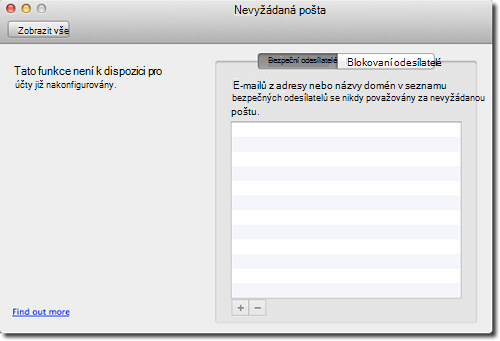
Pokud se připojujete k poštovní schránce Exchange 2013 nebo novější (včetně Exchange Online) v Outlooku 2016 pro Mac, můžete přidat blokované odesílatele na straně serveru. Blokovaní odesílatelé, kteří jsou přidáni pomocí této metody, budou synchronizováni s Exchange serverem a uloženy tam. V Outlooku 2016 pro Mac nemůžete zobrazit seznam blokovaných odesílatelů a k zobrazení a manažerovi blokovaných odesílatelů musíte použít Outlook na webu (OWA). Další informace najdete v tomto článku v části použití OUTLOOKu pro správu filtrování nevyžádané pošty a bezpečných a blokovaných odesílatelů v Exchangi.
Pokud chcete přidat blokovaného odesílatele na serveru, když se připojujete k poštovní schránce Exchange 2013 nebo novější, vyberte e-mailovou zprávu odeslanou od odesílatele , kterého chcete blokovat, klikněte na ikonu nevyžádaná na pásu karet a potom klikněte na Blokovat odesílatele. Nebo můžete kliknout pravým tlačítkem na e-mailovou zprávu, kliknout na Nevyžádaná poštaa potom kliknout na Blokovat odesílatele.
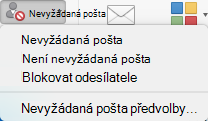
Až příště pošleme e-mailovou zprávu, bude zpráva směrována do složky neVyžádaná pošta.
Blokovaní odesílatelé pro účty POP, IMAP nebo Exchange 2010
Outlook 2016 pro Mac umožňuje přidat blokované odesílatele pro účty poštovní schránky POP, IMAP a Exchange 2010. Jsou to jenom Blokovaní odesílatelé na straně klienta a nejsou synchronizované na serveru. Když v Outlook 2016 pro Mac přidáte blokovaného odesílatele, po stažení e-mailu do Outlooku se do složky neVyžádaná pošta přesune e-mailová zpráva od tohoto odesílatele.
V části Outlook menu – > Preferences (> spam) uvidíte Bezpeční odesílateléaBlokovaní odesílatelé. Pokud jste nakonfigurovali jeden nebo víc účtů POP, IMAP nebo Exchange 2010, zobrazí se při otevření předvoleb pro nevyŽádanou poštu zpráva s informacemi o tom, který účet nastavení platí, protože tato nastavení platí jenom pro tyto typy účtů. Pokud máte taky s ostatními účty nakonfigurovaný účet Exchange 2013 nebo novějšího, účet Exchange 2013 nebo novější se nezobrazí a e-mailová zpráva, kterou účet Exchange obdrží, se nefiltruje na základě tohoto blokovanéHo odesílatele . výpis.
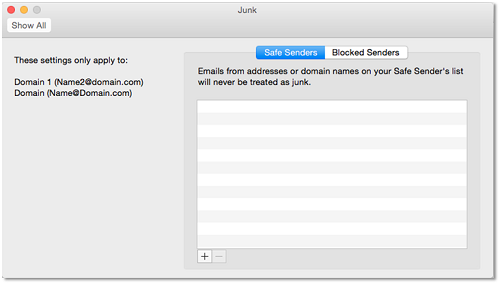
Poznámka: Pokud se připojujete k poštovní schránce serveru Exchange 2013 nebo novějším pomocí protokolu POP nebo IMAP, bude chování stejné jako u všech účtů POP nebo IMAP, například Outlook.com. Můžete přidat bezpečné a blokované odesílatele na straně klienta. Přidání účtu jako účtu POP nebo IMAP namísto účtu Exchange způsobí ztrátu funkcí Exchange.
Ruční označení e-mailové zprávy jako nevyžádaná pošta
E-mailovou zprávu můžete označit jako nevyžádanou ručně. Klikněte na nabídku Nevyžádaná pošta a potom klikněte na Označit jako nevyžádaná pošta. Tím se e-mailová zpráva přesune do složky neVyžádaná pošta. Budoucí e-mailové zprávy, které jsou podobné nebo od stejného odesílatele, se ale automaticky nepřesunou do složky neVyžádaná pošta.
Použití aplikace OWA ke správě filtrování nevyžádané pošty a bezpečným a blokovaným odesílatelům v Exchangi
Když připojíte Outlook 2016 pro Mac k účtu Exchange, doporučuje se používat nebo zakázat filtrování nevyžádané pošty na straně serveru Exchange a spravovat seznamy bezpečných a blokovaných odesílatelů na serveru. Postupujte takto:
-
PřiHlaste se k OWA, klikněte na ikonu ozubenÉho kola vpravo nahoře a pak vyberte Možnosti.
-
Klikněte na Pošta – účty > – > nebo povolit, a pak nastavte možnosti podle potřeby.
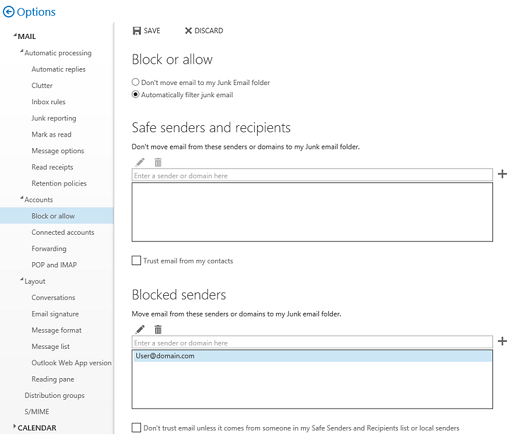
Celkové srovnání Outlooku for Mac 2011 a Outlooku 2016 pro Mac o možnostech ochrany před nevyŽádanou poštou
|
Option/Feature |
Outlook pro Mac 2011 (verze 14.3.2 +) |
Outlook 2016 pro Mac |
|
Provede filtrování nevyžádané pošty pro účty Exchange. |
Ne |
Ne |
|
Provádí filtrování nevyžádané pošty pro účty POP a IMAP. |
Ano |
Ne |
|
Přidání blokovaných odesílatelů při připojení k Exchangi 2013 nebo novějším verzím, včetně Exchange Online (synchronizace se serverem) |
Ano |
Ano |
|
Přidání blokovaných odesílatelů, když se připojíte k Exchange 2010 (jenom na straně klienta) |
Ano |
Ano |
|
Přidání blokovaných a bezpečných odesílatelů pro účty POP a IMAP (jenom na straně klienta) |
Ano |
Ano |
|
Označení e-mailových zpráv jako nevyžádané pošty (libovolný druh účtu) |
Ano |
Ano |
|
Ve výchozím nastavení obsahuje kategorii neVyžádaná pošta a automaticky jí přiřadí e-mailové zprávy označené jako nevyžádané. |
Ano |
Ne |










